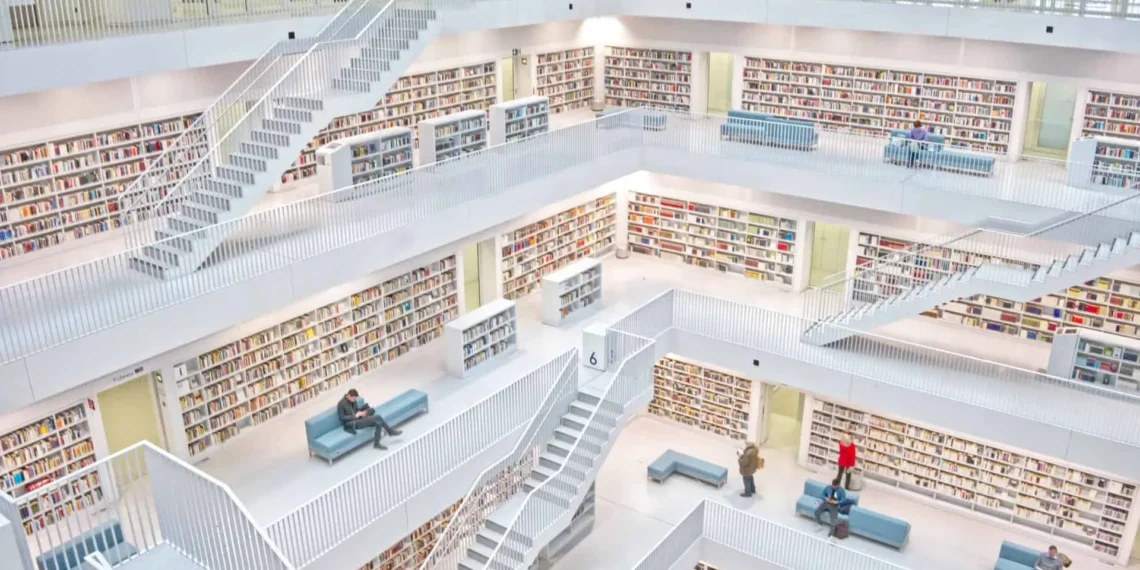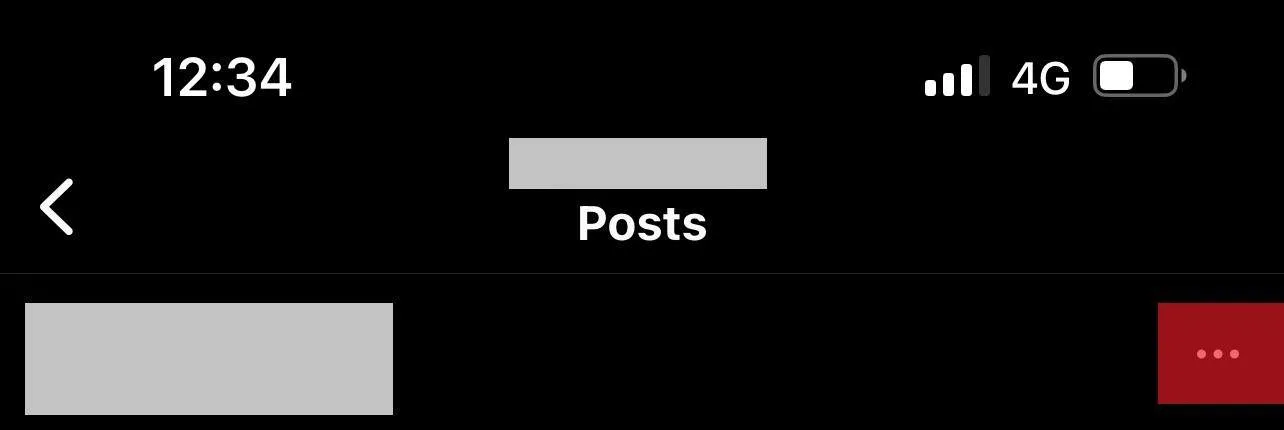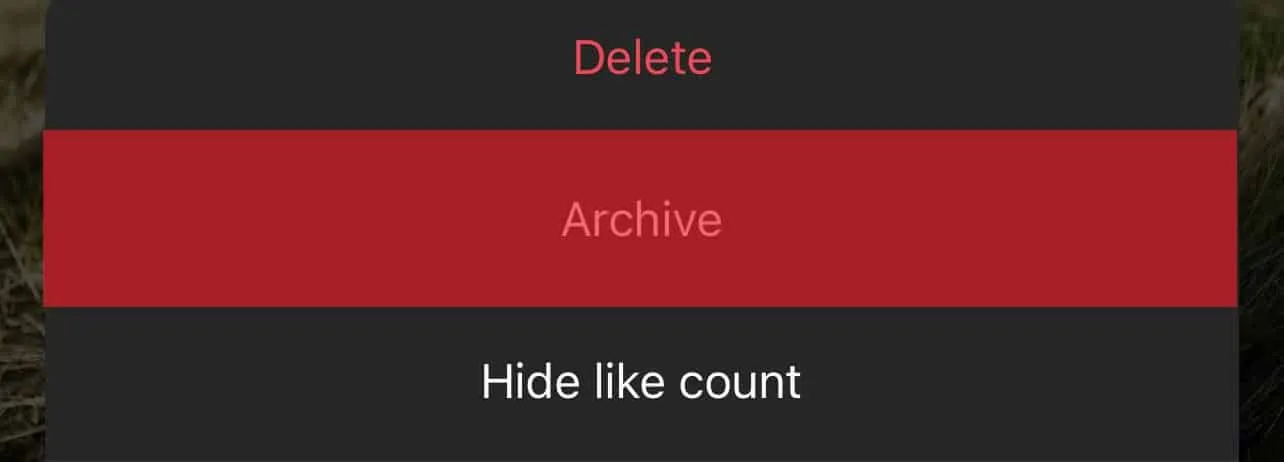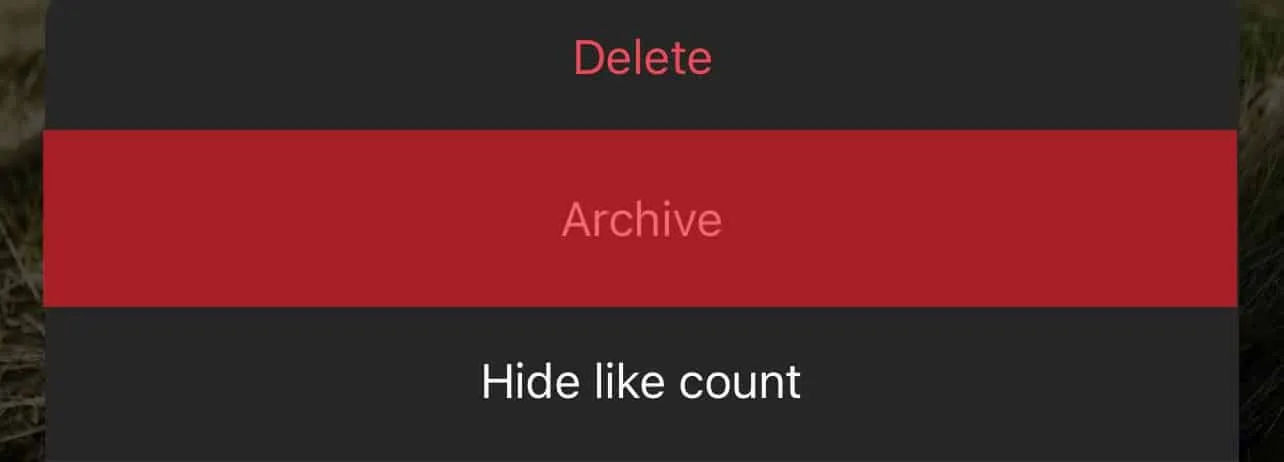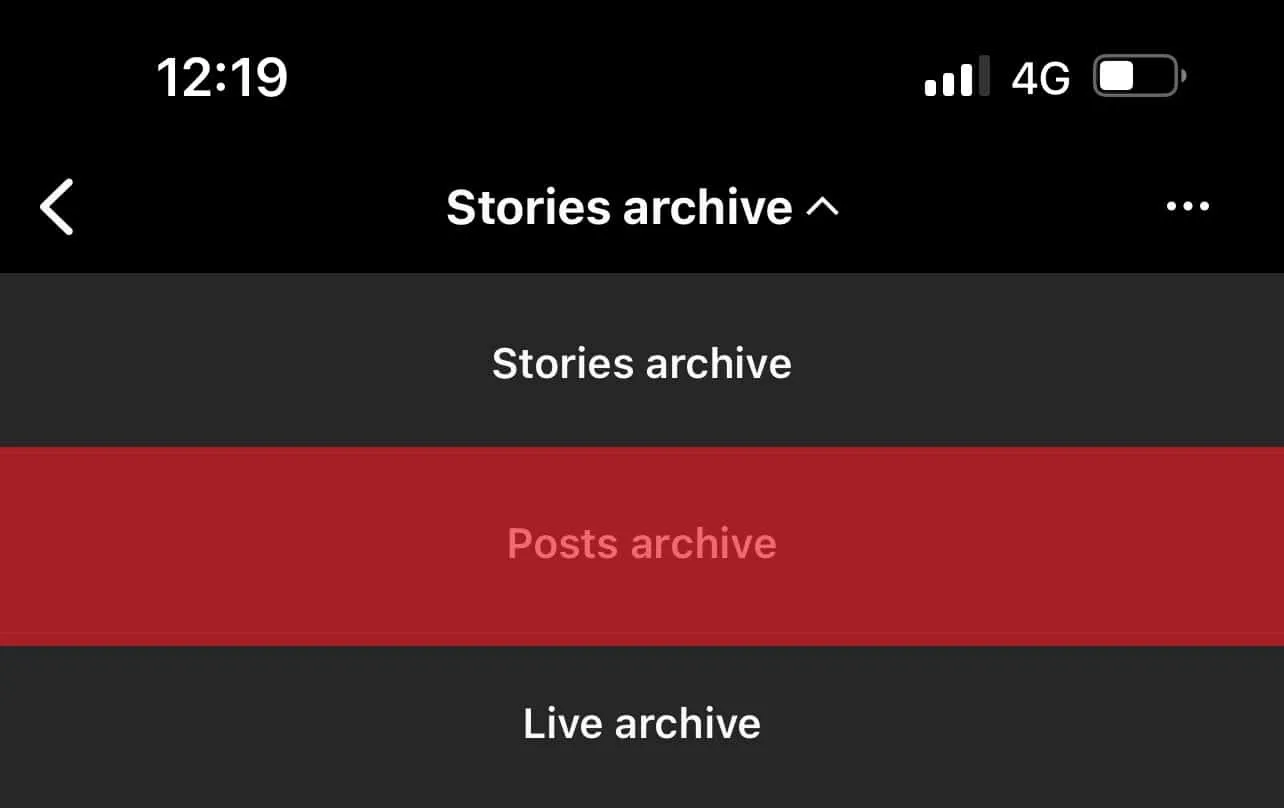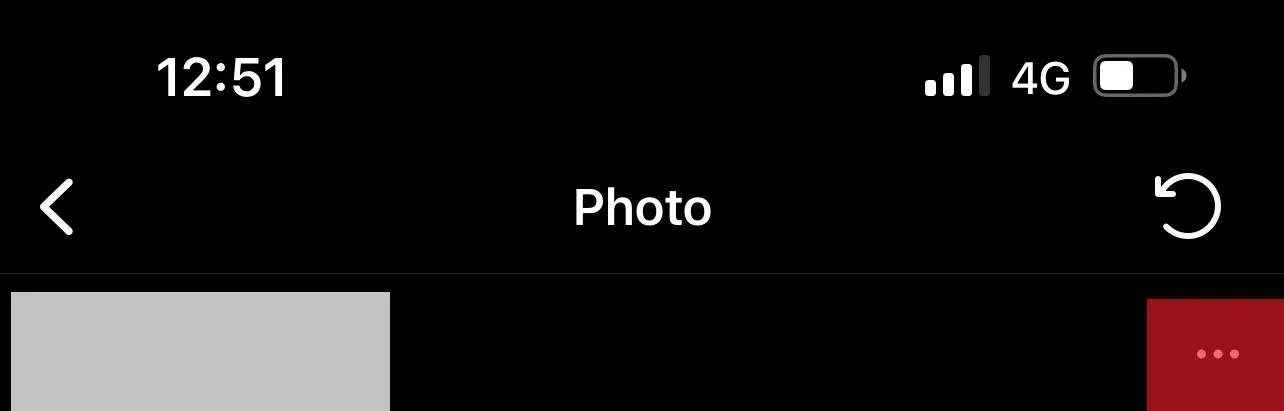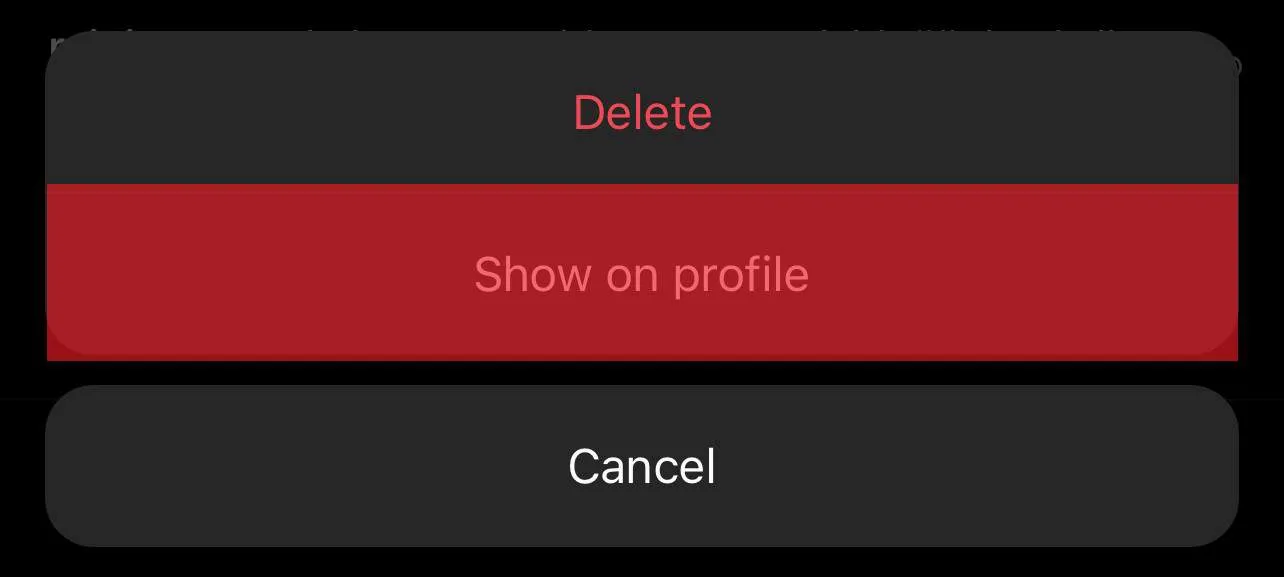Im Laufe der Jahre hat die täglichen Nutzer von Instagram eine enorme Zunahme erzielt. Aus diesem Grund hat Instagram seiner Plattform viele verschiedene Funktionen hinzugefügt. Eine der auf Instagram hinzugefügten Funktionen ist die Möglichkeit, Instagram -Posts zu archivieren. Diese Funktion ist nützlich, insbesondere bei der Verwaltung Ihres Kontos.
Wir waren alle dort – wir löschen unsere Instagram -Beiträge, aber in ein paar Tagen möchten wir sie neuposten. Instagram macht das sehr einfach. Aber manchmal möchten wir unsere Beiträge massen, aber keine Ahnung, wie es geht.
Kurze AntwortDie Massenarchivierung kann nur mit Apps von Drittanbietern durchgeführt werden, da Instagram diese Funktion nicht unterstützt. Das beste Werkzeug, das wir gefunden haben, ist “ Klicken Sie auf Assistant – Auto Clicker. “ Die schrittweise Lösung finden Sie unten.
In diesem Artikel werden wir zunächst die Archivfunktion auf Instagram diskutieren und Ihnen dann ein Tutorial zum Archivieren und zur Massenarchivierung geben. Schließlich bieten wir Ihnen auch eine Möglichkeit, auf Instagram nicht nachzukommen. Lass uns eintauchen!
Was ist Instagram Archiv?
Gelegentlich ändert jeder seine Meinung über Dinge, die sie veröffentlichen. Leider scheint es für einige sehr schwer zu sein, sich über einen bestimmten Beitrag zu entscheiden.
Manchmal ist der Beitrag so gut und Sie wissen nie, wann er Ihre Phantasie wieder erwischt. Das Löschen dieses Beitrags ist also keine Option.
Die Instagram -Archivoption bietet jedoch die Lösung für Ihr Dilemma . Mit dieser Funktion können Sie einen Beitrag vorübergehend entfernen und aus Ihrer Seite ausblenden und dann zurücklegen, wenn Sie Ihre Meinung ändern – die perfekte Lösung für die Unentschlossenheit unter uns. Ist das nicht einfach unglaublich?
Dieses innovative Tool hilft Ihnen, einige Ihrer nicht relevanten Beiträge in einen Teil Ihres Profils zu verschieben, der nur für Sie zugänglich ist. Außerdem können Sie Beiträge entfernen, ohne sie zu löschen und zu restaurieren, wann immer Sie möchten.
Es kann auch nützlich sein, wenn sie Erinnerungen teilen und das Engagement für Ihren Posten erhöhen. Außerdem gibt es Ihnen die vollständige Kontrolle über Ihren Beitrag. Obwohl die Archivierung eines Beitrags manuell erstellt wird, können Sie Ihre Geschichten nach 24 Stunden automatisch auf das Archivieren setzen.
Archivieren eines Beitrags auf Instagram
Das Archivieren eines Beitrags auf Instagram ist eine einfache Aufgabe:
- Öffnen Sie Instagram und melden Sie sich an.
- Navigieren Sie zu Ihrem Profil.

- Wählen Sie den Beitrag aus, den Sie archivieren möchten.
- Tippen Sie auf die Drei-Punkte-Taste in der oberen rechten Ecke Ihres Pfostens.

- Wählen Sie “ Archiv „, und der Beitrag verschwindet aus Ihrem Profil.

Das ist es! Einfach richtig!
Massenarchivierung Ihrer Instagram -Beiträge
Es ist unbestreitbar, dass das Instagram -Archiv -Tool nützlich ist. Was passiert jedoch, wenn Sie mehrere Beiträge zum Archiv haben? Es ist sehr zeitaufwändig, mehrere Beiträge nacheinander zu archivieren.
Leider unterstützt Instagram keine Massenarchivierung . Aber mach dir keine Sorgen; Es gibt Möglichkeiten, wie Sie mehrere Beiträge archivieren können. Ohne Ihre Zeit zu verschwenden, lassen Sie uns die verschiedenen Möglichkeiten zum Massenarchivieren Ihres Beitrags untersuchen.
In einigen Apps können Sie Massenarchiv -Beiträge auf Instagram Massenarchivierungen ermöglichen. Ein gutes Beispiel ist der “ Assistent klicken – Autoclicker „. Diese Anwendung kann Ihre Aktion aufzeichnen und automatisch für andere Beiträge wiederholt.
Der Click -Assistent ist für Android -Benutzer konzipiert, aber es gibt auch andere ähnliche Apps für iOS. Wir würden Sie durch den Prozess der Verwendung von Click Assistant to Mass Archive Instagram -Posts führen.
- Download Click Assistant – Auto Clicker aus dem Google Play Store.
- Öffnen Sie die App und klicken Sie auf die Schaltfläche “ Service starten „. Das Auto -Clicker -Tool wird auf Ihrem Bildschirm angezeigt.
- Öffnen Sie jetzt Ihr Instagram und gehen Sie zu Ihrem Profil .
- Wählen Sie die Beiträge aus, die Sie zum Massenarchiv erwarten möchten.
- Tippen Sie auf den Kreis aus der Symbolleiste .
- Wählen Sie in der oberen rechten Ecke die Schaltfläche Drei-DOTS .
- Wählen Sie im Dropdown-Menü “ Archiv “ aus und tippen Sie dann auf die obere Leiste der Anwendung .
- Klicken Sie auf “ Done “ – die grüne Schaltfläche auf Ihrem Bildschirm. Es signalisiert das Ende der Aufnahme. Die Schritte 5, 6 und 7 werden aufgezeichnet, um andere Beiträge zu archivieren.
- Um den Rest des Beitrags zu archivieren, tippen Sie auf die Wiedergabetaste in der Symbolleiste.
- Beenden Sie den Vorgang, indem Sie auf die Schaltfläche „ X “ in der Symbolleiste tippen.
- Alle Archivbeiträge werden im Archivabschnitt Ihres Profils angezeigt.
Ihren Beitrag nicht anarchivieren
Wenn Sie Ihre Meinung über Ihren archivierten Beitrag ändern, können Sie ihn hier zu Ihrem Profil hinzufügen:
- Öffnen Sie die Instagram -App.
- Gehen Sie zu Ihrem Profil .

- Tippen Sie in der oberen rechten Ecke auf das Menüsymbol .

- Wählen Sie aus der Dropdown-Art „ Archiv “.

- Wählen Sie in der oberen Leiste “ Archiv “ aus.

- Gehen Sie zu dem Beitrag, den Sie zu Ihrem Profil zurückkehren möchten.
- Tippen Sie auf die drei Punkte in der oberen rechten Ecke.

- Wählen Sie “ auf Profil anzeigen“.

Zusammenfassung
Zusammenfassend lässt sich sagen, dass Sie mit der Archivfunktion einen Beitrag vorübergehend entfernen und abzahlen können, wenn Sie ihn wieder benötigen. Wir haben den Prozess der Archivierung und Nichtarchivierung Ihres Beitrags besprochen.
Der wichtigste Imbiss ist, dass die Massenarchivierung Ihres Beitrags nur mit Hilfe von Apps von Drittanbietern erreicht werden kann .
Wir hoffen, dass dieser Leitfaden alle erforderlichen Informationen zur Verfügung gestellt hat, die Sie für die Navigation in der Instagram -Archivfunktion benötigen. Jetzt müssen Sie keine schönen Beiträge dauerhaft wieder löschen!
FAQ s
Wie viele Beiträge können Sie auf Instagram ein Massenarchiv machen?
Die Anzahl der Beiträge, die Sie auf Instagram archivieren können. Die Anzahl der Beiträge, die in der App gleichzeitig geladen werden können, ist jedoch begrenzt.
Kann ich archivierte Geschichten löschen?
Ja, du kannst! Gehen Sie zu Ihrem Profil, gehen Sie zu „Einstellungen“ und wählen Sie „Story Archive“. Klicken Sie anschließend auf „Alle Archivgeschichten löschen“, dann „Ja, meine Geschichten löschen“.